Létrehozása egy online áruház wordpress, információs portál Dmitry chempalova
Ebben a cikkben már összeállított átfogó információt hogyan lehet online áruház wordpress kulcsrakészen. Fogjuk használni egy ingyenes sablont Mystile WooThemes. Minden amire szükséged van, hogy kiválassza a kívánt nevet a plugin, másolás és találja meg az admin oldalon, majd telepíteni és aktiválni.
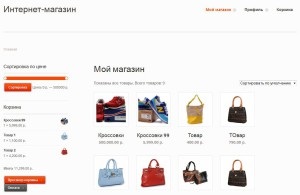
3. A részletes leírást minden egyes lépés, hogy hozzon létre egy internetes áruház wordpress:
3. létrehozása site-térképet és egy robots.txt
Ahhoz, hogy hozzon létre egy oldaltérkép fogjuk használni a plugint Google XML Sitemaps.
robots.txt osCommerce alábbiakban kerül bemutatásra, és együtt fog működni, ha Permalinks - felvétel neve. Host neve és helyezze a Webhelytérkép a webhelyen.
robots.txt terhelés a könyvtárba a website hosting.
5. Biztonsági konfiguráció dugós Limit bejelentkezési kísérletek
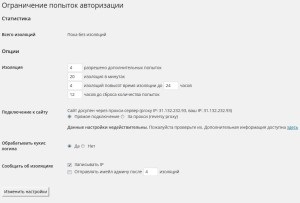
6. SEO optimalizálása, a honlapon. Telepítse a bővítményt All In One SEO Pack
7. Helyezze WooCommerce - kiválóan eCommerce. A telepítés után a tablet jelenik meg, ahol kérni fogja telepíteni az oldalt. Nem csinál semmit, és menj a következő lépésre.
Az utolsó lépés, töltse le és telepítse az ingyenes sablon Mysile
9. telepítése és konfigurálása Mystile sablont Wocommerce. Ez a minta nem nagy ügy, részletek megtalálhatók a cikkben beállítása Mystile design elemeit WooThemes
10. Transzfer a sablont. Telepítse a bővítményt Codestyling Lokalizáció. Az egész mintaátviteli nem szükséges, csak a megfelelő szavakat a honlapon, akkor lesz egy kis időt. Bővebben ebben a cikkben átszámítani plug-in, egy példa sablon wootiqua
Alapértelmezésben, a vevő dönt, hogy megvásárolja a boltban készpénzzel vagy Visa és a Master hitelkártyák használata Paypal. Ha szükséges, akkor csatlakozni bármely fizetési átjáró: hogy a fizetés történhet hitelkártyával, Web Pénz, pénz Yandex, paypal, és így tovább.
Tegyük fel, hogy egy online bútoráruház, vagy egy hasonló típusú üzlet, ha az exportálni kívánt áruk a kiskereskedelmi egységekben. A vevő fizeti a pénzt készpénzben kerül kivitelre.
Hogy aktiválja a készpénzes fizetés jár Woocommerce fül - Beállítások - Fizetési átjárók és válasszuk Cash. Pipálja a mezőre Legyen COD. Ezután megadhatja a részletes információkat és töltse ki az utasítást, vagy hagyni mindent, ahogy van.
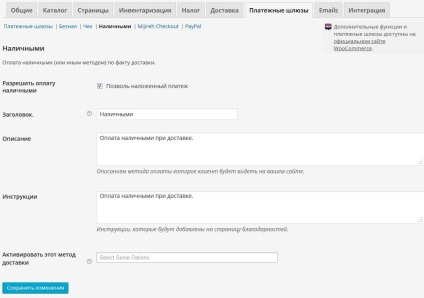
Fizetés Paypal
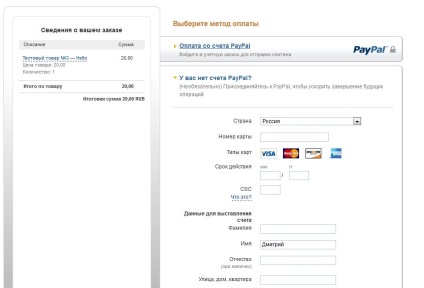
Fizetési keresztül Webmoney, Yandex.Money, QIWI, a Visa és a MasterCard
Ki lehet próbálni az online áruház woocoomerce: Fizetési mód készpénz, akkor kap egy levelet az e-mail fényképes ingyenes teszt, vagy teszt a befizetést a Visa vagy Master kártya keresztül Paypal erre, menj a boltba lapra.
Wordpress integráció 1C
A hivatalos honlapja a fejlesztő részletes utasításokat ad teleport.imega.ru/instructions
A legnépszerűbb kérdéseket gyűjtöttem a cikkben Woocommerce: a kérdésekre adott válaszok